| 일 | 월 | 화 | 수 | 목 | 금 | 토 |
|---|---|---|---|---|---|---|
| 1 | 2 | 3 | 4 | |||
| 5 | 6 | 7 | 8 | 9 | 10 | 11 |
| 12 | 13 | 14 | 15 | 16 | 17 | 18 |
| 19 | 20 | 21 | 22 | 23 | 24 | 25 |
| 26 | 27 | 28 | 29 | 30 | 31 |
- 가족영화
- 윈폰7
- 광야에서
- asp
- 닷넷게시판만들기
- 안치환공연
- 유용주
- 웹프로그래밍
- 서호주여행
- 여행
- live8
- 닷넷공부법
- 퍼스
- 서호주
- 백스트리트보이스
- Perth
- 안치환
- 안치환콘서트
- 닷넷게시판리스트
- BSB
- U2
- The Frames
- 전라도여행
- wp7
- 닷넷DB연동
- ASP.NET
- 김광석
- swell season
- 게시판페이징
- 영화
- Today
- Total
새로운 시작, GuyV's lIfe sTyle.
파일 - File 은 무엇일까요? 본문
답을 바로 드리자면, 파일(File)은 컴퓨터에 "저장된 것"을 사람이 눈으로 볼 수 있게 하는 것입니다.
파일은 크게 두 가지 형식인데요.
단순히 더블클릭이나 손가락으로 탭하면 실행이 되는 "실행 가능한 파일"과 그렇지 않는 "나머지 파일"들로 나눌 수 있습니다. 물론 문서파일이나 음악파일 동영상 파일도 실행이 가능한데요, 이건 엄밀히 말하면 "연결"되어 있는 것입니다. 자체적으로는 실행을 할 수 있지는 않구요.
음악 파일이 실행 가능한 파일은 아니지만 더블 클릭을 하면 음악 프로그램이 자동으로 열려서 더블클릭한 파일을 자동으로 실행하는 것입니다. 일반적으로는 음악 듣는 프로그램을 먼저 실행한 후, "불러오기/열기"를 하여 지정해야 작동을 하는게 보편적이지만, 계속해서 컴퓨터가 사람다워 지려면 알아서 이 정도는 동작을 해 줘야 그럴듯 하겠죠?
다시 한번 말하지만, 컴퓨터는 매우 단순합니다. 스스로 무언가를 할 수 있는 기계가 아니예요. 분명 사람이 컴퓨터에게 "이럴 경우 저렇게, 저럴 경우 이렇게" 하도록 규칙을 정해준 대로 그 이상도, 그 이하도 작동하는 것이지요.
파일의 형식을 결정 짓는 것은, "확장자 이름(줄여서 확장명 , 확장자)"이라는 것입니다. 이것은 컴퓨터를 사용하는 사람이 자유롭게 정하는 것이예요. 앞에서 파일은 2종류로 나누어진다고 했죠?
(이 글은 윈도우 기준입니다)
실행 가능한 파일은 확장자가 "EXE"로 정해져 있습니다. 그 이외의 파일 확장자는 천차 만별이예요. 네이버처럼 이미 많은 사람들에게 알려진 확장자가 있겠죠? 엠피쓰리(mp3)라는 음악파일, 있고 집(zip)파일은 압축 파일이라는 것은 요즈음엔 컴퓨터를 접한 분들이라면 다 알고 있는 사실일 것입니다.
그럼, 이제 윈도우에서 파일이 어떻게 되어 있는지 볼까요?
키보드의 "윈도우키를 누르고 있는 상태에서 E"를 누르면 "파일 탐색기"가 실행됩니다.

"탐색기"는 컴퓨터에 들어있는 모든 파일을 확인할 수 있는 윈도우 대표 앱입니다. 처음에 뜨는 위치는 "바로 가기"인데요. 좌측에 밑에 보면 "내 PC"가 있는데, 이를 클릭해봅니다.
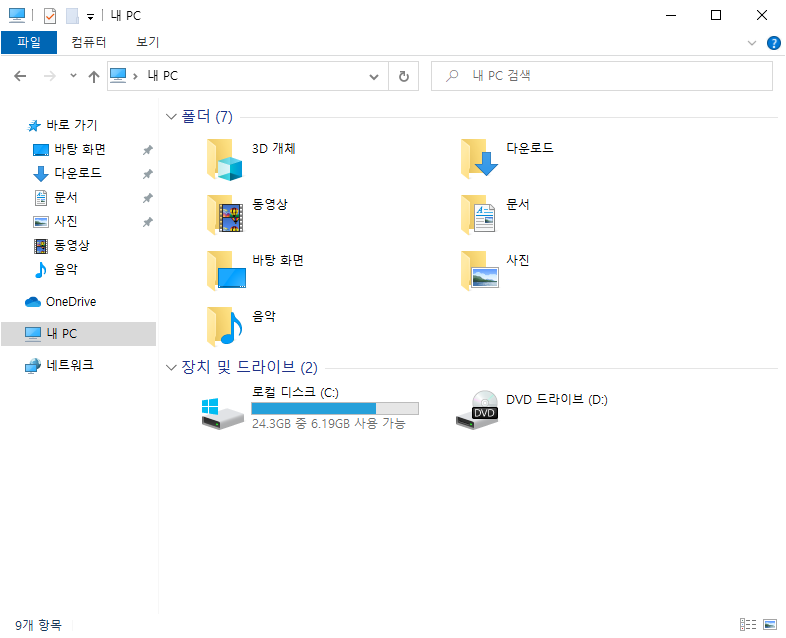
"장치 및 드라이브"항목이 보이나요? 이 컴퓨터에 "저장된 것"이 있는 장치입니다. 그 윗쪽에 따로 표시된 것처럼 보이지만 "폴더"라는 것도 다 "장치 및 드라이브"의 어딘가에 있는 것입니다.
혹시, USB 저장장치가 있으면 꽂아봅시다. 여기에 띠로롱~ 하며 나타나게 될 것입니다.
맨 밑둥부터 살펴봅시다.
파일이 있는 장치는 "드라이브"라고 불리는 큰 단위로 시작되거든요.
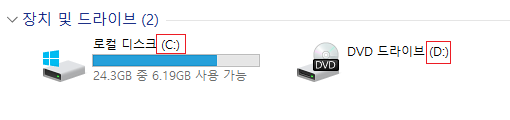
지금 이 컴퓨터는 총 2개의 장치가 있고, "씨 드라이브", "디 드라이브"라고 흔히들 부르는 영문자 1자 + "드라이브"라고 불리는게 바로 제일 첫 시작입니다.
C드라이브를 더블클릭하여 뭐가 있는지 볼까요?

들어와보니 생각보다 별 게 없는데요. ^^
노란색으로 보이는 것이 폴더라는 것입니다. 폴더(Folder)는 파일을 모아놓을 수 있는 묶음단위예요. 더블클릭하여 실행해보면 현재 위치를 선택한 폴더로 이동하여 폴더에 들어있는 폴더나 파일을 보여주는 것입니다.
예로, 파일 1개를 한 권의 책으로 보면, 폴더는 책을 묶어놓은 책장이라고 보면 됩니다. 다시 해석해보면, 장치(책방)에 딱 들어와보니 총 5개의 책장이 보이네요. 그런데 책장은 커튼으로 가려져 있고, 이걸 들춰보려면 폴더를 더블클릭해보면 되겠죠? 컴퓨터의 책장은 마술처럼(?) 책장에 또 책장을 넣을 수가 있네요. (아~ 유치해라..)

좌측은 폴더를 트리(Tree)형으로 볼 수 있는 곳입니다. 폴더만 표시됩니다. 이동할 때 잘 활용하면 되겠죠?
여기서 Windows 폴더의 내용을 열어보도록 합시다.

탐색기는 폴더가 먼저 쭉 나온 후 파일들이 나오게 됩니다. 그러니 스크롤을 쭉 내려서 아래쪽으로 내려가보면 파일들이 보이게 됩니다.
자세히 보면 영어로 된 파일명에서, "이러쿵.저러쿵" 같이 점(.)이 들어있는 파일이 있네요.

점(.)을 기준으로, 좌측이 파일명이고 우측이 확장명입니다.
그래서, 첫번째의 빨간색 파일을 예로 들면, 파일명이 "bootstat"이고 확장명이 "dat"입니다.
그럼, 확장명이 없는 파일은 원래 없는 것인가? 그게 아닙니다. (진짜 없을 수도 있지만) 있는데 숨겨져 있는 거예요. 윈도우에서는 기본적으로 확장명을 숨깁니다. 숨기는 기준은, "실행할 수 있는 파일"인 경우이거나, 이외의 모든 것 중에 "연결"이 되어 있는 파일입니다. 오, 그렇다면 여기서 중요한 걸 알게 되었네요.
"연결"의 기준은 확장명이다.
여기서, 탐색기 창의 상단에 보면 메뉴가 있습니다. "파일, 홈, 공유, 보기" 4개가 있네요. "보기"를 클릭하면 나오는 상단의 설정중에 "파일 확장명"이라고 있는데, 체크를 해봅시다.

탐색기가 새로고침 되는데, 다시 파일을 보러 스크롤을 내려보면,
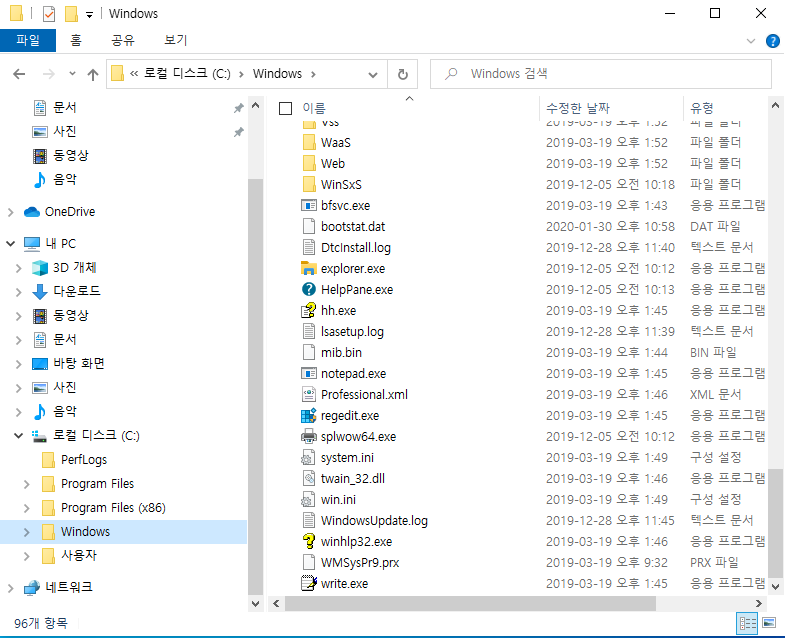
이제 모든 파일의 확장자가 표시되는 것을 볼 수 있네요.
정리를 해보면,
파일이라고 하는 것은,
1. 컴퓨터에 저장된 것을 사람이 눈으로 볼 수 있게 하는 것.
2. 컴퓨터의 장치 드라이브에 파일들이 트리형식으로 폴더 단위로 저장되어 있다.
3. 파일명은 파일의 이름에 점을 붙인 후 확장명으로 되어 있다.
ex)
WMsysPr9.prx = prx라는 형식의 WMsysPr9 파일.
write.exe = 실행가능한 write파일
뿌요뿌요.mp3 = "뿌요뿌요" 노래파일
여기까지가 설명의 끝입니다.
이제 컴퓨터에 책장(폴더)을 마음껏 만들어보고, 책(파일)도 마음껏 책장에 꽂아보도록 해봅니다. 파일은 "실행가능한 것"과 그렇지 않는 것으로 나누어져 있구요. 실행 가능하지 않는다면, 윈도우에서 지정 되어 있는 "연결"앱으로 자동 연결됩니다. 그런데, 그것도 아니라면, 연결할 수 있는 것을 지정해달라고 합니다.

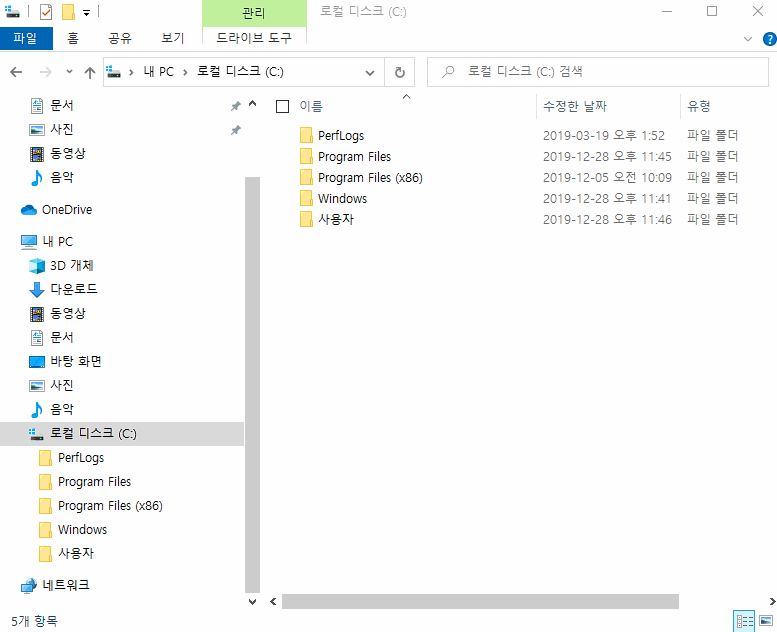
이제, 컴퓨터에서 폴더+파일을 자유롭게 가지고 놀 준비가 되었나요? 마우스의 좌측버튼은 "수행해라"라는 뜻이고, 우측버튼은 "~~ 하고 싶다"라는 뜻으로 이해하면 좀 더 쉽습니다.
컴퓨터에서 약속한 규칙을 우리 사람이 단번에 외우기는 힘들어요. 절대 외우지 말고. 생각날 때마다 한번씩 해보면 자연스럽게 컴퓨터와 대화할 수 있답니다.
'ⓒomputer 일반 > Playing With Computer' 카테고리의 다른 글
| 컴퓨터에 저장하고 불러오기. (0) | 2020.01.29 |
|---|---|
| 컴퓨터와 대화하기 (0) | 2020.01.28 |
| Intro - 컴퓨터와 놀자. (0) | 2017.12.18 |


